Découvrez comment créer ou modifier un tag et l'utiliser sur différents éléments au sein de Wimi.
Table des matières
- Comment créer un tag ?
- Comment modifier, colorier, supprimer vos tags ?
- Comment importer des tags et familles de tags ?
- Téléchargez notre fichier modèle CSV et importer vos tags.
- Comment retrouver un tag précis ?
- Comment fusionner des tags ?
- Comment fusionner un tag avec un autre tag ?
- Comment ajouter des tags à un fichier, une tâche, un lien web, un groupe d'utilisateurs ?
- Comment ajouter des tags à un fichier ?
- Comment ajouter des tags à une tâche ?
- Comment ajouter des tags à un utilisateur et groupes d'utilisateurs ?
1. Comment créer un tag ?
- Cliquez sur le nom de votre Wimi, au dessus de "Accueil", puis cliquez sur tags.
- Cliquez sur + Ajouter des tags.
- Saisissez la liste de noms des tags de votre choix (appuyez sur la touche Entrée pour valider un tag et tapez les tags suivants).
- Cliquez sur + Créer pour valider la création des tags.
2. Comment modifier, colorier, supprimer vos Tags ?
- Cliquez sur les Options du tag concerné (les 3 points verticaux).
- Cliquez sur l'option souhaitée : Renommer, Couleur ou Supprimer le tag.
3. Comment importer des tags et familles de tags ?
- Cliquez sur Importer et sélectionnez le fichier CSV depuis votre ordinateur.
- Cliquez sur Choisir / Ouvrir pour valider la sélection de ce fichier.
- Cliquez sur Importer pour lancer l'importation des tags.
Une bulle info vous indique le nombre de tags qui ont bien été importés.
4. Téléchargez notre fichier modèle CSV et importer vos tags.
Si vous avez un nombre important de tags à créer, il est bien plus judicieux de les créer au préalable dans un fichier CSV que vous n'avez plus qu'à importer dans votre Wimi.
Suivez cette procédure pour télécharger notre fichier modèle CSV.
- Cliquez sur le Nom de votre compte Wimi,
- Cliquez sur la section tags (en bleu ci-dessous), dans la panneau de droite qui s'affiche,
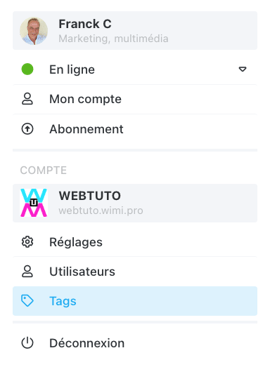
- Cliquez sur Importer
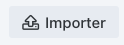 situé en haut de la fenêtre.
situé en haut de la fenêtre. - Cliquez sur Télécharger le modèle (2) affiché dans la fenêtre pop-up.
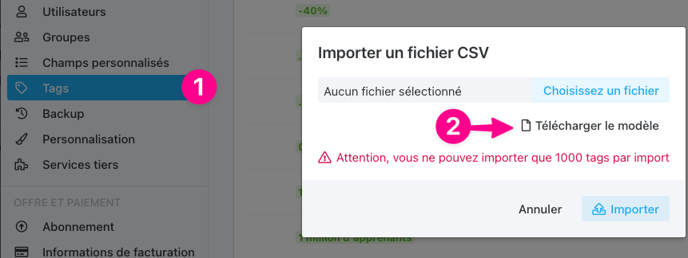
- Le fichier tags_model.csv est alors disponible dans le dossier "Téléchargements" de votre ordinateur.
- Saisissez vos tags dans la 1ère cellule (tag_label) et saisissez leurs familles dans la seconde cellule (family_tag) pour les classer.
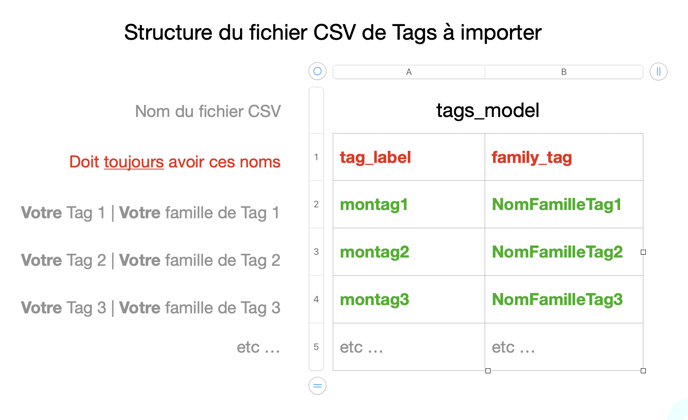
- Enregistrer votre fichier CSV.
- Importer ce fichier dans votre Wimi en suivant les étapes de 1, 2, 3 précédentes et cliquer sur "Choisissez un fichier" indiqué dans la capture d'écran.
- Sélectionnez le fichier tags_model.csv situé sur votre ordinateur,
- Cliquez sur Choisir / Sélectionner, pour importer vos tags et familles de tags dans votre Wimi.
5. Comment retrouver un tag précis ?
- Cliquez dans le champs Filtrer,
- Saisissez le Tag recherché.
6. Comment fusionner des tags ?
Fusion de plusieurs tags en un seul tag.
- Cochez les tags que vous souhaitez fusionner (colonne à gauche du Label).
- Saisissez un nouveau nom de tag.
- Cliquez sur Fusionner.
7. Comment fusionner un tag avec un autre tag ?
- Cliquez sur les options (...) d'un Tag et cliquez sur Fusionner.
- Donnez un nom au Tag.
Le Tag précédemment sélectionné sera fusionné dans le nouveau Tag nommé.
8. Comment ajouter des tags à un fichier, une tâche, un lien web, un groupe d'utilisateurs ?
9. Comment ajouter des tags à un fichier ?
- Cliquez sur le module Documents d'un espace de travail.
- Cliquez sur Détails dans les Options du document (...).
- Descendez à la section des tags (visible à droite dans le panneau détails).
- Saisissez le ou les tags à associer au document.
- Appuyez sur la touche "Entrée" pour valider.
NB : Si vous souhaitez ajouter plusieurs tags, séparez-les par des virgules "," ou appuyez sur la touche Entrée.
10. Comment ajouter des tags à une tâche ?
- Cliquez sur le module Tâches d'un espace de travail.
- Cliquez sur la Tâche pour laquelle vous souhaitez ajouter un ou plusieurs tags.
- Descendez à la section tags (panneau détails situé à droite).
- Saisissez vos tags.
- Appuyez sur la touche Entrée pour valider.
11. Comment ajouter des tags à un utilisateur et groupes d'utilisateurs ?
- Cliquez sur le nom de votre compte Wimi, au dessus de "Accueil", puis sur Utilisateur.
- Cliquez sur l'utilisateur concerné par l'ajout du/des tags.
- Descendez à la section tags (panneau détails à droite).
- Saisissez le(s) Tag(s) pour l'utilisateur.
- Appuyez sur la touche Entrée pour valider.
